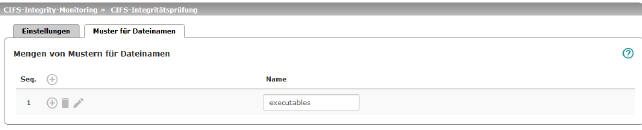Das CIFS-Integrity-Monitoring steht nicht für den FL MGUARD RS2000, TC MGUARD RS2000 3G, TC MGUARD RS2000 4G und FL MGUARD RS2005 zur Verfügung.
Es darf nicht auf dem FL MGUARD BLADE Controller verwendet werden.
9Menü CIFS-Integrity-Monitoring
|
Das CIFS-Integrity-Monitoring steht nicht für den FL MGUARD RS2000, TC MGUARD RS2000 3G, TC MGUARD RS2000 4G und FL MGUARD RS2005 zur Verfügung. Es darf nicht auf dem FL MGUARD BLADE Controller verwendet werden. |
|
Im Netzwerk-Modus Stealth ist ohne Management-IP keine CIFS-Integritätsprüfung möglich. |
|
Die Funktion CIFS-Anti-Virus-Scan-Connector wird ab mGuard-Firmwareversion 8.5 nicht mehr unterstützt. |
CIFS-Integritätsprüfung
Bei der CIFS-Integritätsprüfung werden Windows-Netzlaufwerke daraufhin geprüft, ob sich bestimmte Dateien (z. B. *.exe, *.dll) verändert haben. Eine Veränderung dieser Dateien deutet auf einen Virus oder unbefugtes Eingreifen hin.
Einstellmöglichkeiten für die CIFS-Integritätsprüfung
–Welche Netzlaufwerke dem mGuard bekannt sind (siehe „CIFS-Integrity-Monitoring >> Netzlaufwerke“ auf Seite 316).
–Welche Art von Zugriff erlaubt ist (siehe „CIFS-Integrity-Monitoring >> CIFS-Integritätsprüfung >> Einstellungen“ auf Seite 319)
–In welchem Abstand die Laufwerke geprüft werden sollen (siehe „CIFS-Integrity-Monitoring >> CIFS-Integritätsprüfung >> Einstellungen >> Editieren >> Überprüftes Netzlaufwerk“ auf Seite 321).
–Welche Dateitypen geprüft werden sollen (siehe „CIFS-Integrity-Monitoring >> CIFS-Integritätsprüfung >> Muster für Dateinamen >> Edit“ auf Seite 329).
Form, in der gewarnt werden soll, wenn eine Veränderung festgestellt wird (z. B. per E-Mail, siehe „CIFS-Integrity-Monitoring >> CIFS-Integritätsprüfung >> Einstellungen“ auf Seite 319, oder per SNMP, siehe „CIFS-Integritäts-Traps“ auf Seite 114).
9.1CIFS-Integrity-Monitoring >> Netzlaufwerke
Voraussetzungen
Sie können hier die Netzlaufwerke angeben, die der mGuard regelmäßig prüfen soll.
|
Damit diese Netzlaufwerke tatsächlich geprüft werden können, müssen Sie zusätzlich bei der CIFS-Integritätsprüfung auf diese Netzlaufwerke verweisen. |
Die Verweise auf die Netzlaufwerke können Sie bei der CIFS-Integritätsprüfung einstellen, siehe „Überprüftes CIFS-Netzlaufwerk“ auf Seite 320.
|
Importierbare Netzlaufwerke |
Name |
Name des Netzlaufwerkes, das geprüft werden soll. (Interner Name, der in der Konfiguration verwendet wird.) |
|
IP-Adresse oder DNS-Hostname des freigebenden Servers. |
||
|
Name des importierten Netzlaufwerks |
Freigabename für das Netzlaufwerk, das geprüft werden soll. Klicken Sie auf das Icon |
|

|
Identifikation zur Referenzierung |
Name |
Name des Netzlaufwerkes, das geprüft werden soll. (Interner Name, der in der Konfiguration verwendet wird.) |
|
Ort des importierbaren Netzlaufwerks |
Adresse des Servers |
IP-Adresse oder DNS-Hostname des freigebenden Servers. |
|
|
Name des importierten Netzwerkes |
Freigabename für das Netzlaufwerk, das geprüft werden soll. |
|
Authentifizierung zum Anbinden des Netzlaufwerks |
Name der Arbeitsgruppe, zu der das Netzlaufwerk gehört. |
|
|
NetBIOS Name (nur für Windows 95/98) |
Name für das NetBIOS bei Windows 95/98-Rechner |
|
|
Login |
Login (Benutzerkennung) für den Server |
|
|
Passwort |
Passwort für den Login |
|
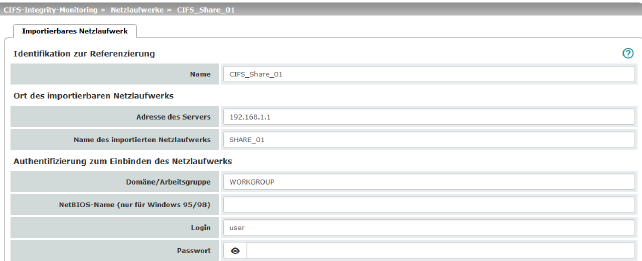
9.2CIFS-Integrity-Monitoring >> CIFS-Integritätsprüfung
Bei der CIFS-Integritätsprüfung werden Windows-Netzlaufwerke daraufhin geprüft, ob sich bestimmte Dateien (z. B. *.exe, *.dll) verändert haben. Eine Veränderung dieser Dateien deutet auf einen Virus oder unbefugtes Eingreifen hin.
Integritätsdatenbank
Wenn ein zu prüfenden Netzlaufwerk neu konfiguriert wird, muss eine Integritätsdatenbank angelegt werden.
Diese Integritätsdatenbank dient als Vergleichsgrundlage für die regelmäßige Prüfung des Netzlaufwerks. Darin sind die Prüfsummen aller zu überwachender Dateien aufgezeichnet. Die Integritätsdatenbank selbst ist gegen Manipulation gesichert.
Die Integritätsdatenbank wird entweder auf explizite Veranlassung erstellt (siehe CIFS-Integrity-Monitoring >> CIFS-Integritätsprüfung >> Einstellungen >> Editieren >> Verwaltung, Aktionen) oder zum Zeitpunkt der ersten regulären Prüfung des Laufwerkes.
|
Nach einer gewollten Manipulation der relevanten Dateien des Netzlaufwerks muss die Integritätsdatenbank neu erstellt werden. Solange keine (gültige) Integritätsdatenbank besteht, kann eine unerlaubte Manipulation der relevanten Dateien nicht entdeckt werden. |
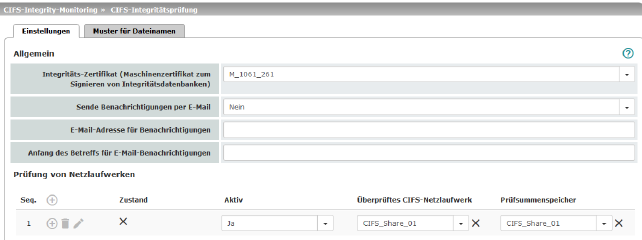
|
CIFS-Integrity-Monitoring >> CIFS-Integritätsprüfung >> Einstellungen |
||
|---|---|---|
|
Allgemein |
Integritätszertifikat (Maschinenzertifikat zum Signieren von Integritätsdatenbanken) |
Dient zum Signieren und Prüfen der Integritätsdatenbank, damit diese nicht unbemerkt durch einen Angreifer ausgetauscht oder manipuliert werden kann. Informationen zu Zertifikaten finden Sie unter „Maschinenzertifikate“ auf Seite 265. |
|
|
Sende Benachrichtigung per E-Mail |
Nach jeder Prüfung: An die unten angegebene Adresse wird nach jeder Prüfung eine E-Mail verschickt. Nein: An die unten angegebene Adresse wird keine E-Mail verschickt. Nur bei Fehlern und Abweichungen: An die unten angegebene Adresse wird eine E-Mail verschickt, wenn bei der CIFS-Integritätsprüfung eine Abweichung entdeckt worden ist, oder wenn die Prüfung auf Grund eines Zugriffsfehlers nicht stattfindet. |
|
|
E-Mail Adresse für Benachrichtigungen |
An diese Adresse wird eine E-Mail verschickt, entweder nach jeder Prüfung oder nur, wenn bei der CIFS-Integritätsprüfung eine Abweichung entdeckt worden ist, oder die Prüfung auf Grund eines Zugriffsfehlers nicht stattfinden konnte. |
|
|
Anfang des Betreffs für E-Mail-Benachrichtigungen |
Text für die Betreffzeile der E-Mail-Nachricht. |
|
(Wenn Netzlaufwerke definiert sind) |
Zustand des Netzlaufwerks: –Das Netzlaufwerk wurde noch nie überprüft. Eine Integritätsdatenbank liegt wahrscheinlich nicht vor. –Die letzte Prüfung war erfolgreich. –Der Vorgang wurde aufgrund eines nicht erwarteten Ereignisses abgebrochen. Bitte prüfen Sie die Log-Dateien. –Die letzte Prüfung wurde nach Ablauf eines Timeouts abgebrochen. –Die Integritätsdatenbank ist nicht vorhanden oder unvollständig. –Die Signatur der Integritätsdatenbank ist ungültig. –Die Integritätsdatenbank wurde mit einem anderen Prüfsummen-Algorithmus erstellt. –Die Integritätsdatenbank liegt in der falschen Version vor. –Das zu prüfende Netzlaufwerk ist nicht verfügbar. –Das als Prüfsummenspeicher verwendete Netzlaufwerk ist nicht verfügbar. –Eine Datei konnte aufgrund eines I/O-Fehlers nicht gelesen werden (siehe Prüfbericht). –Der Verzeichnisbaum konnte aufgrund eines I/O-Fehlers nicht vollständig durchlaufen werden (siehe Prüfbericht). –Auf alle Dateien im Netzlaufwerk kann erfolgreich zugegriffen werden. Eine Integritätsprüfung kann erfolgen. |
|
|
|
Aktiv |
Ja: Die Prüfung für dieses Netzlaufwerk wird regelmäßig ausgelöst. Nein: Es wird keine Prüfung für dieses Netzlaufwerk ausgelöst. Der mGuard hat dieses Laufwerk nicht verbunden. Ein Status kann nicht eingesehen werden. Ausgesetzt: Die Prüfung wird bis auf Weiteres ausgesetzt. Ein Status kann eingesehen werden. |
|
|
Name des zu prüfenden Netzlaufwerkes (wird unter CIFS-Integrity-Monitoring >> Netzlaufwerke >> Editieren angelegt). |
|
|
|
Prüfsummenspeicher |
Um die Prüfung durchführen zu können, muss der mGuard ein Netzlaufwerk zum Auslagern der Dateien zur Verfügung gestellt bekommen. Der Prüfsummenspeicher darf über die externe Netzwerkschnittstelle erreichbar sein. |
|
Aktion |
Klicken Sie auf das Icon |
|
Einstellungen >> Prüfung von Netzlaufwerken >> Edit >> Überprüftes Netzlaufwerk
(siehe unten)
|
CIFS-Integrity-Monitoring >> CIFS-Integritätsprüfung >> Einstellungen >> Editieren >> Überprüftes Netzlaufwerk |
||
|---|---|---|
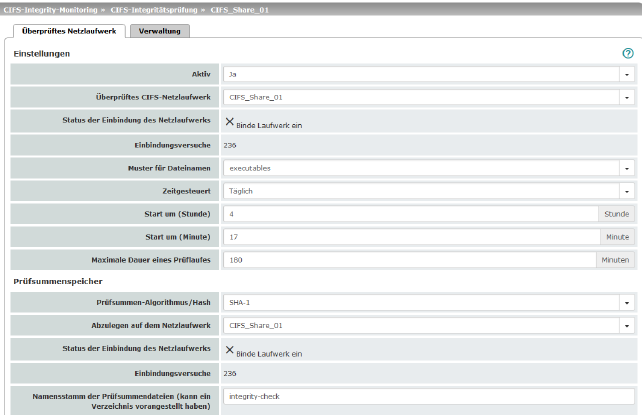
|
||
|
Einstellungen
|
Aktiv |
Ja: Die Prüfung für dieses Netzlaufwerk wird regelmäßig ausgelöst. Nein: Es wird keine Prüfung für dieses Netzlaufwerk ausgelöst. Der mGuard hat dieses Laufwerk nicht verbunden. Ein Status kann nicht eingesehen werden. Ausgesetzt: Die Prüfung wird bis auf Weiteres ausgesetzt. Ein Status kann eingesehen werden. |
|
|
Überprüftes CIFS-Netzlaufwerk |
Name des zu prüfenden Netzlaufwerkes (wird unter CIFS-Integrity-Monitoring >> Netzlaufwerke >> Editieren angelegt). |
|
|
Status der Einbindung des Netzlaufwerks |
Zeigt den Status der Einbindung des Netzlaufwerks an. |
|
|
Versuche |
Anzahl der erfolglosen Einbindungsversuche seit der letzten Umkonfiguration des Netzlaufwerks oder nach Neustart des mGuards. |
|
|
Muster für Dateinamen |
Es werden bestimmte Datei-Typen geprüft (z. B. nur ausführbare Dateien wie *.exe, *.dll). Sie können die Regeln dafür unter CIFS-Integrity-Monitoring >> CIFS-Integritätsprüfung >> Muster für Dateinamen >> Edit einstellen. 

|
|
|
Zeitgesteuert |
Sonntags, Montags, Dienstags, ... , Täglich, Mehrmals täglich, Ständig Sie können täglich, mehrmals täglich oder an einem bestimmte Wochentag die Prüfung starten. 


Sie können die Prüfung auch manuell starten (siehe CIFS-Integrity-Monitoring >> CIFS-Integritätsprüfung >> Einstellungen >> Editieren >> Verwaltung, Aktionen). |
|
|
Start um (Stunde) |
Uhrzeit, zu der die Prüfung startet (Stunde). Bei Auswahl von „Mehrmals täglich“ alle: 1 h, 2 h, 3 h, 4 h, 6 h, 8 h, 12 h |
|
|
Start um (Minute) |
Uhrzeit, zu der die Prüfung startet (Minute). Bei Auswahl von „Mehrmals täglich“ alle: 1 h, 2 h, 3 h, 4 h, 6 h, 8 h, 12 h |
|
|
Maximale Dauer eines Prüflaufes |
Maximale Dauer des Prüfablaufes in Minuten. So können Sie sicherstellen, dass die Prüfung rechtzeitig (z. B. vor Beginn des Schichtbetriebes) abgeschlossen sein wird. |
|
Prüfsummenspeicher |
Prüfsummenalgorithmus/Hash |
MD5, SHA-1, SHA-256 (Default) Prüfsummenalgorithmen wie MD5, SHA-1 oder SHA-256 helfen zu überprüfen, ob eine Datei verändert wurde. SHA-256 gilt als sicherer als SHA-1, benötigt aber länger in der Verarbeitung. Die Verwendung von MD5 und SHA-1 wird aus Sicherheitsgründen nicht mehr empfohlen (Siehe „Verwendung sicherer Verschlüsselungs- und Hash-Algorithmen“ auf Seite 19). |
|
|
Abzulegen auf dem Netzlaufwerk |
Um die Prüfung durchführen zu können, muss der mGuard ein Netzlaufwerk zum Auslagern der Dateien zur Verfügung gestellt bekommen. Der Prüfsummenspeicher darf über die externe Netzwerkschnittstelle erreichbar sein. Dasselbe Netzlaufwerk kann für verschiedene zu prüfende Netzlaufwerke als Prüfsummenspeicher verwendet werden. Der Namensstamm für die Prüfsummendateien muss dann allerdings eindeutig gewählt werden. Der mGuard merkt sich, welchen Versionstand die Prüfsummendateien auf dem Netzlaufwerk haben müssen. Wenn es zum Beispiel notwendig ist, nach einem Defekt des Netzlaufwerkes dessen Inhalt von einem Backup wieder herzustellen, dann werden zu alte Prüfsummendateien bereitgestellt werden, und der mGuard würde Abweichungen erkennen. In diesem Fall muss die Integritätsdatenbank neu erstellt werden (siehe CIFS-Integrity-Monitoring >> CIFS-Integritätsprüfung >> Einstellungen >> Editieren >> Verwaltung, Aktionen). |
|
|
Status der Einbindung des Netzlaufwerks |
Zeigt den Status der Einbindung des Netzlaufwerks an. |
|
|
Einbindungsversuche |
Anzahl der Einbindungsversuche seit der letzten Umkonfiguration des Netzlaufwerks oder nach Neustart des mGuards. |
|
|
Namensstamm der Prüfsummendateien (kann ein Verzeichnis vorangestellt haben) |
Die Prüfsummendateien werden auf dem oben genannten Netzlaufwerk abgelegt. Sie können Sie auch in einem eigenen Verzeichnis ablegen. Der Verzeichnisname darf nicht mit einem Backslash (\) beginnen. Beispiel: Prüfsummenverzeichnis\integrity-checksum Es gibt ein Verzeichnis „Prüfsummenverzeichnis“ in dem Dateien liegen, die mit „integrity-checksum“ beginnen. |
Einstellungen >> Prüfung von Netzlaufwerken >> Edit >> Verwaltung
|
CIFS-Integrity-Monitoring >> CIFS-Integritätsprüfung >> Einstellungen >> Editieren >> Verwaltung |
||
|---|---|---|
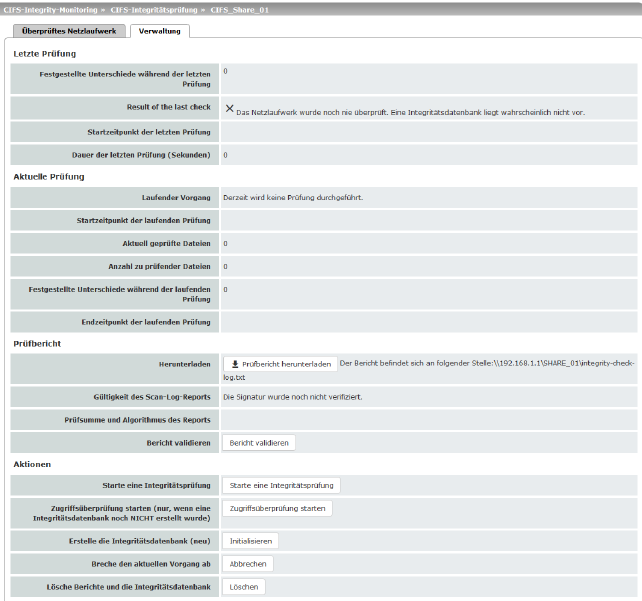
|
||
|
Letzte Prüfung (Ergebnisse werden nur angezeigt, wenn eine Prüfung stattgefunden hat.) |
Festgestellte Unterschiede während der letzten Prüfung |
Anzahl der gefundenen Unterschiede auf dem Netzlaufwerk. |
|
|
Ergebnis der letzten Prüfung |
Das Ergebnis der letzten Prüfung (siehe „Zustand“ auf Seite 320) |
|
|
Startzeitpunkt der letzten Prüfung |
Wochentag, Monat, Tag, HH:MM:SS koordinierte Weltzeit (UTC, Coordinated Universal Time). Die Landeszeit kann von dieser Zeit abweichen. Beispiel: Die Standardzeit in Deutschland ist die mitteleuropäische Zeit (MEZ), die gleich der UTC plus einer Stunde ist. Während der Sommerzeit gilt die mitteleuropäische Sommerzeit, die der UTC plus zwei Stunden entspricht. |
|
|
Dauer der letzten Prüfung (Sekunden) |
Dauer der Prüfung in Sekunden. |
|
Aktuelle Prüfung (Ergebnisse werden nur angezeigt, wenn eine Prüfung stattgefunden hat.)
|
Laufender Vorgang |
Aktueller Betriebszustand während der Prüfung: –Derzeit wird keine Prüfung durchgeführt. –Die Prüfung dieses Netzlaufwerks ist ausgesetzt. –Gerade läuft eine Prüfung des Laufwerkes. –Eine Integritätsdatenbank wird erstellt. –Zugriffsberechtigungen werden geprüft. |
|
|
Startzeitpunkt der laufenden Prüfung |
Startzeitpunkt, an dem die laufenden Integritätsprüfung gestartet wurde. |
|
|
Aktuell geprüfte Dateien |
Anzahl der Dateien, die während der laufenden Prüfung geprüft wurden. |
|
|
Anzahl zu prüfender Dateien |
Gesamtzahl der Dateien, die geprüft werden sollen. |
|
|
Festgestellte Unterschiede während der laufenden Prüfung |
Anzahl der gefundenen Unterschiede auf dem Netzlaufwerk. |
|
|
Endzeitpunkt der laufenden Prüfung |
Voraussichtlicher Zeitpunkt, zu dem die Prüfung abgeschlossen ist. |
|
Herunterladen |
Hier finden Sie den Prüfbericht. Er kann über die Schaltfläche „Bericht herunterladen“ heruntergeladen werden. Der Bericht wird als Log-Datei mit dem Dateinamen „integrity-check-log.txt“ auf dem überprüften Netzlaufwerk abgelegt. Bei jeder neue Prüfung wird die Log-Datei um die Ergebnisse der neuen Prüfung erweitert. Erreicht die Datei eine Datei-größe von 32 MB, wird sie umbenannt in „integrity-check-log.txt.1“ (Backup-Datei). Eine neue Log-Datei „integrity-check-log.txt“ mit den Ergebnissen der aktuellen Prüfung wird angelegt. Erreicht diese Datei eine Dateigröße von 32 MB wird sie ebenfalls in „integrity-check-log.txt.1“ umbenannt, und die existierende Datei „integrity-check-log.txt.1“ wird unwiderruflich überschrieben. Die Integrität der Log-Dateien wird über die Erstellung von Prüfsummen sichergestellt. Durch einen Klick auf die Schaltfläche „Bericht validieren“ wird geprüft, ob der Bericht in der vom mGuard erstellten Form unverändert vorliegt (Prüfung mit Hilfe von Signatur und Zertifikat). |
|
|
|
Gültigkeit des Scan-Log-Reports |
Ergebnis der Signaturprüfung: –Die Signatur wurde noch nicht verifiziert. –Die Signatur ist gültig. –FEHLER: Der Bericht fehlt. –FEHLER: Der Prüfbericht gehört nicht zu diesem Gerät oder er ist nicht aktuell. –FEHLER: Der Prüfbericht wurde mit einem anderen Prüfsummen-Algorithmus erstellt. –FEHLER: Der Prüfbericht wurde verfälscht. –FEHLER: Der Prüfbericht ist nicht verfügbar. Prüfen Sie, ob das Netzlaufwerk eingebunden (mounted) ist. |
|
|
Prüfsumme und Algorithmus des Reports |
Prüfsumme und Algorithmus |
|
|
Bericht validieren |
Die Signatur des Prüfberichts wird überprüft. |
|
Starte eine Integritätsprüfung |
Durch einen Klick auf die Schaltfläche Integritätsprüfung starten, wird mit der Integritätsprüfung begonnen. Das Ergebnis der Prüfung kann durch einen Klick auf die Schaltfläche Bericht herunterladen im Prüfbericht eingesehen werden. 
|
|
|
|
Zugriffsüberprüfung starten (nur, wenn eine Integritätsdatenbank noch NICHT erstellt wurde) |

Durch einen Klick auf die Schaltfläche Zugriffsüberprüfung starten wird geprüft, ob auf dem importierten Netzlaufwerk Dateien vorhanden sind, auf die der mGuard nicht zugreifen kann. Damit wird im Vorfeld verhindert, dass eine umfangreichere Erstellung der Integritätsdatenbank aufgrund fehlender Berechtigungen abgebrochen wird. 
Das Ergebnis der Prüfung kann durch einen Klick auf die Schaltfläche Bericht herunterladen im Prüfbericht eingesehen werden. |
|
|
Erstelle die Integritätsdatenbank (neu) |

Der mGuard legt eine Datenbank mit Prüfsummen an, um festzustellen ob sich Dateien verändert haben. Eine Veränderung von ausführbaren Dateien deutet auf einen Virenbefall hin. Wenn jedoch diese Dateien absichtlich verändert worden sind, muss durch einen Klick auf die Schaltfläche Initialisieren eine neue Datenbank erzeugt werden, um Fehlalarme zu verhindern. Das Erzeugen einer Integritätsdatenbank ist auch sinnvoll, wenn Netzlaufwerke neu eingerichtet worden sind. Ansonsten wird statt der Prüfung beim ersten Prüftermin eine Integritätsdatenbank eingerichtet (wenn zuvor keine Zugriffsüberprüfung durchgeführt wurde). |
|
|
Breche den aktuelle Vorgang ab |
Durch einen Klick auf die Schaltfläche Abbrechen, wird die Integritätsprüfung gestoppt. |
|
|
Lösche Berichte und die Integritätsdatenbank |
Durch einen Klick auf die Schaltfläche Löschen werden die vorhandenen Berichte/Datenbanken gelöscht. Für eine weitere Integritätsprüfung muss eine neue Integritätsdatenbank angelegt werden. Sie können dies über die Schaltfläche Initialisieren anstoßen. Ansonsten wird eine neue Integritätsdatenbank zum nächsten Prüftermin automatisch angelegt (wenn zuvor keine Zugriffsüberprüfung durchgeführt wurde). Dieser Vorgang ist nicht sichtbar. |